NVM 的安装和使用
前言
现在想象一个场景,如果你有 2 个项目,它们分别依赖不同的 Node.js 版本环境,或者你需要使用新版的 Node.js 进行实验和学习,那么就需要一个管理 Node.js 的版本工具,而这就是 nvm 存在的价值。
nvm 允许你使用命令行方式快速安装和使用不同版本的 Node.js。
下面我将介绍如何安装和使用 nvm,本人电脑是 win10 64 位操作系统。
安装
如果你电脑之前有安装过 Node.js,请卸载后再安装 nvm,建议将环境变量里配置的 node_path 缓存全局模块路径也删掉。卸载参考资料
关于安装nvm版本,我这里选择了 1.1.6,因为我最开始安装 1.1.9 时,发现使用命令 nvm use xxx 会报错,查阅 issue#708 得知后面作者会修复。
下载好安装程序(nvm-setup.zip),解压后双击进行安装,过程中有两处地方需要选择安装路径,注意路径不能有空格或中文,一个是 nvm,另一个是 Node.js。安装过程参考资料
由于国内网络访问慢,因此需要对 nvm 的下载源添加下淘宝镜像,在 nvm 安装目录找到 settings.txt 文本。参考资料
node_mirror: https://npm.taobao.org/mirrors/node/
npm_mirror: https://npm.taobao.org/mirrors/npm/
使用
完成上面的安装流程后,先检验一下是否安装成功。
$ nvm
成功结果图如下:
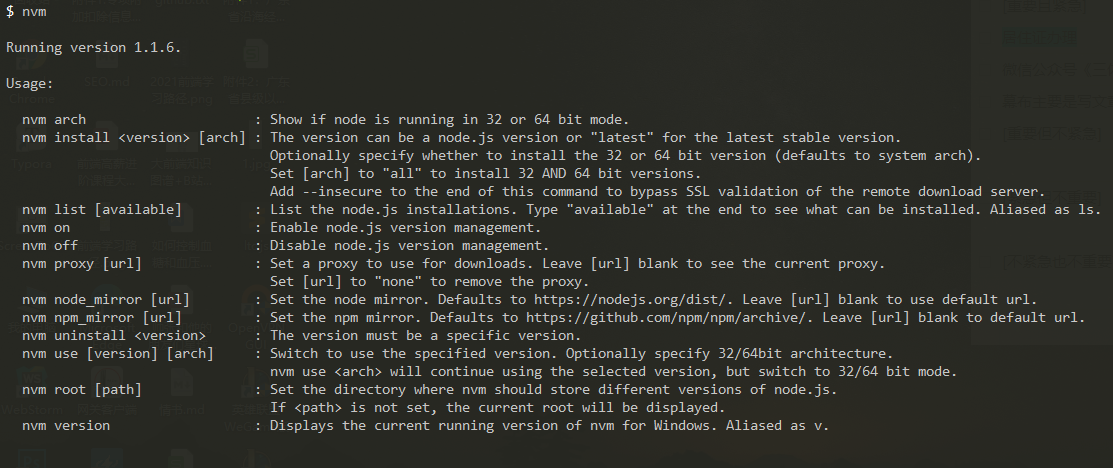
# 会提示 nvw 下的相关命令
$ nvm
# 显示 node是运行在 32 位还是 64 位
$ nvm arch
# 安装 node, version 是特定版本也可以是最新稳定版本 latest。可选参数 arch 指定安装 32 位还是 64 位版本,默认是系统位数
$ nvm install <version> [arch]
# 查看已安装 node 版本
$ nvm ls
# 开启 node 版本管理
$ nvm on
# 关闭 node 版本管理
$ nvm off
# 设置代理
$ nvm proxy [url]
# 设置 node 镜像,设置后可至安装目录 settings.txt文件查看
$ nvm node_mirror [url]
# 设置 npm 镜像,设置后可至安装目录 settings.txt文件查看
$ nvm npm_mirror [url]
# 卸载指定版本 node
$ nvm uninstall <version>
# 使用制定版本 node,可指定 32/64 位
$ nvm use [version] [arch]
# 设置存储不同版本 node 的目录
$ nvm root [path]
安装 Node.js 版本
$ nvm install 12.22.10
附带的 npm 包可能会下载失败,这时候可以单独去 npm 官网找对应的版本下载(文末贴出了参考链接),然后将它解压到 D:\nvm\nvm\v12.22.10\node_modules,接着把解压后的文件夹名称改为 npm,接着把 D:\nvm\nvm\v12.22.10\node_modules\npm\bin 目录下面 4 个文件拷贝下,分别是 npm/npx file 和 npm/npx .cmd file,拷贝到目录 D:\nvm\nvm\v12.22.10。
通过如下命令检测:
nvm use 12.22.10
node -v
npm -v
更新于 2022-12-03
今天安装 node v16.17.0 对应的 npm v8.15.0,运行 npm init 命令报语法错误,因此来这里手动下载对应的版本,下载至本地的压缩包是 node-v16.17.0-win-x64,解压后有一个文件夹,把它里面的全部文件移至 D:\nvm\nvm\v16.17.0\ 即可。
配置全局模块安装路径
查看当前 npm 包的全局安装路径
$ npm prefix -g
查看当前 npm 包的全局 cache 路径
$ npm config get cache
修改 npm 的包的全局安装路径
首先在对应路径创建文件夹 nodejs 和 node_global
$ npm config set prefix "D:\nodejs\node_global"
修改 npm 的包的全局 cache 位置
首先在对应路径创建文件夹 nodejs 和 node_cache
$ npm config set cache "D:\nodejs\node_cache"
环境变量配置
此电脑 -> 属性 -> 高级系统设置 -> 环境变量 -> 系统变量 -> path -> 编辑 -> 新增路径-D:\nodejs\node_global(路径可以根据 npm prefix -g 查看)
注意
每次使用 nvm 切换 node 版本,最好都查看一下 npm 全局配置路径是否失效。
安装 yarn
$ npm i -g yarn
我安装完之后,运行 yarn 命令出现了报错,问题和解决方案戳这里。
- 以管理的身份运行 powershell。
- 运行命令
set-ExecutionPolicy RemoteSigned。 - 执行策略更改。
见下图: 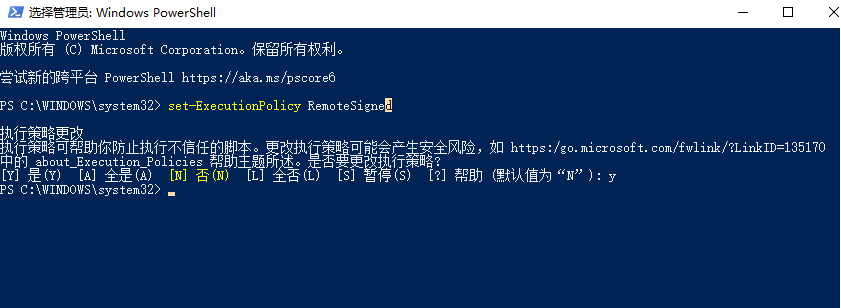
更改存储路径
# 查看 yarn 全局 bin 位置
$ yarn global bin
# 查看 yarn 全局安装位置
$ yarn global dir
# 查看 yarn 全局 cache 位置
$ yarn cache dir
# 更改 yarn 全局 bin 位置
$ yarn config set prefix "D:\nodejs\yarn_bin"
# 更改 yarn 全局 global 位置
$ yarn config set global-folder "D:\nodejs\yarn_global"
# 更改 yarn 全局 cache 位置
$ yarn config set cache-folder "D:\nodejs\yarn_cache"
将 D:\nodejs\yarn_bin 添加到环境变量的 path 变量中,若该目录下自动生成了 bin 目录,则添加 D:\nodejs\yarn_bin\bin 到环境变量中。
结语
本文到这里就结束了,对安装 nvm 过程中遇到的问题做一个总结,希望我的分享能够对你有一点帮助。
